word文档怎么给汉字加拼音
如果你是一位语文老师,在为学生准备试卷时,时常会用到Word拼音指南功能;如果你是一位职场白领,在为上司准备发言稿、颁奖名单时,怕生僻字读错音,也会用到Word拼音指南功能。
虽然很多时候我们都会用到这个看似简单的小功能,但实际上许多人都没完全掌握该功能的基本应用方法。
今天小编再给大家介绍几个相关小技巧,希望能对大家有所启发。
01
拼音横排
使用Word拼音指南为文字添加拼音之后,通常拼音位于文字的上方,但有时候,为了排版需要,我们需要将拼音排版成跟文字横排的效果,怎么办呢?
方法为:选中已添加拼音的文字,按【Ctrl+C】键复制,再单击【粘贴】选项下的小三角按钮,要弹出的菜单中选择【选择性粘贴】命令,这样就可以将拼音调整为横排啦!
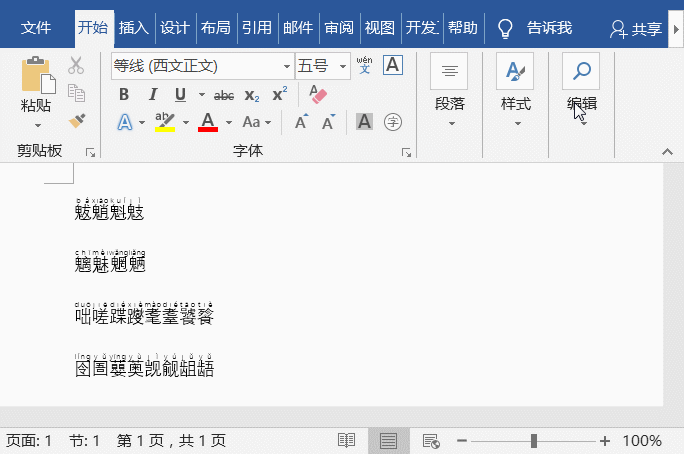
02
调整拼音
添加拼音后,通常会发现拼音比文字小了很多,非常不美观,还影响阅读,这时我们应该如何调整拼音大小呢?
方法为:点击【开始】-【字体】-【拼音指南】按钮,打开“拼音指南”对话框,在“字号”下拉列表框中选择合适的字号,点击“确定”按钮,此时拼音就发生变化啦!
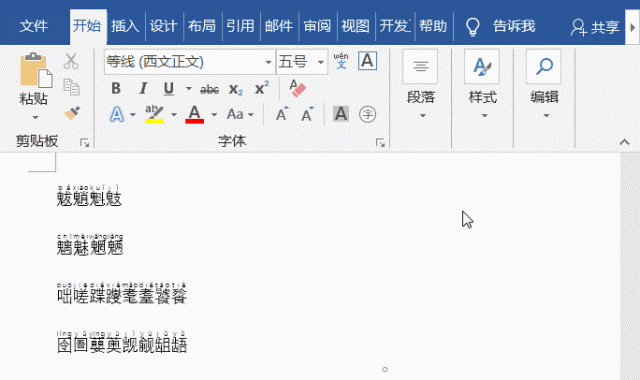
技巧提示:在“拼音指南”对话框还可以设置拼音的对齐方式、偏移量和字体等参数。修改声调
03
修改拼音大小写
添加拼音后,如果需要修改拼音大小写,又该怎么设置呢?
方法为:选择已添加拼音的文字,按Alt+F9键切换为域代码,然后点击【开始】-【字体】-【Aa】按钮右侧的倒三角按钮,在弹出的菜单中选择【大写】、【每个单词首字母大写】等等需要的方式即可。
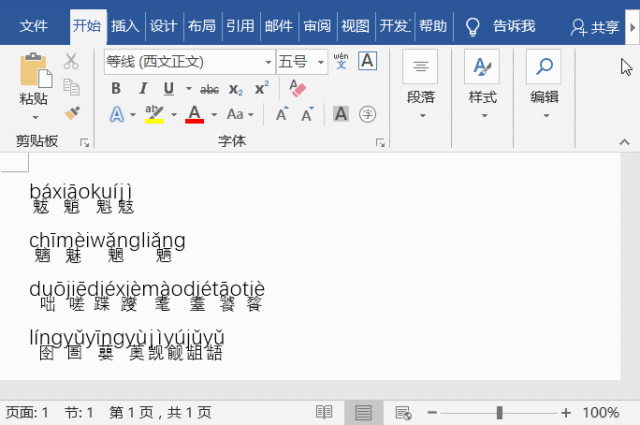
04
删除拼音
在添加拼音之后,如果在某些情况下又不需要拼音了,该怎样删除呢?
方法为:选中需要删除拼音的文字,打开“拼音指南”对话框,单击“消除读音”按钮,再单击“确定”按钮,此时,文字上方的拼音即被去除啦!
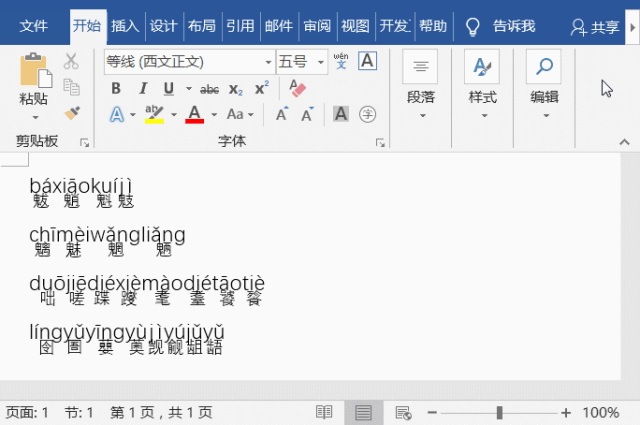
您可能感兴趣的文章
- 06-27word程序打不开怎么办
- 06-27word2010怎么制作和打印桌签?
- 06-27Word2010怎样设置主题颜色
- 06-27word怎样设置超链接图解
- 06-27word怎样设置文本域背景底色
- 06-27word标题格式怎样设置关联列表
- 06-27word按姓氏笔画如何排序
- 06-27Word文档怎样横向打印?横向打印方法介绍
- 06-27word文档奇偶页码怎样设置
- 06-27word如何设置图片环绕样式


阅读排行
推荐教程
- 11-30正版office2021永久激活密钥
- 11-25怎么激活office2019最新版?office 2019激活秘钥+激活工具推荐
- 11-22office怎么免费永久激活 office产品密钥永久激活码
- 11-25office2010 产品密钥 永久密钥最新分享
- 11-22Office2016激活密钥专业增强版(神Key)Office2016永久激活密钥[202
- 11-30全新 Office 2013 激活密钥 Office 2013 激活工具推荐
- 11-25正版 office 产品密钥 office 密钥 office2019 永久激活
- 11-22office2020破解版(附永久密钥) 免费完整版
- 11-302023 全新 office 2010 标准版/专业版密钥
- 03-262024最新最新office365激活密钥激活码永久有效






